01Anaconda的安装与环境配置
1. Anaconda下载
①anaconda官网下载
下载地址: https://www.anaconda.com/products/individual
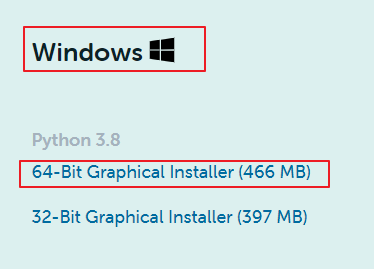
②镜像下载
下载地址:https://mirrors.tuna.tsinghua.edu.cn/anaconda/archive/
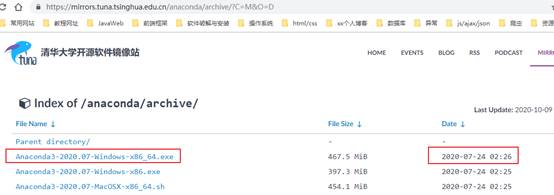

注:32位的电脑只能装 32-Bit
2. Anaconda 安装
打开下载好的 Anaconda3-2020.07-Windows-x86_64.exe文件,出现如下界面
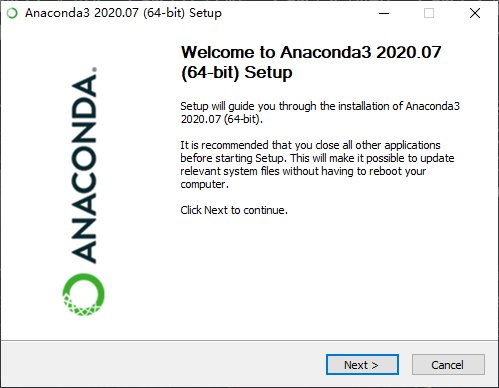
没什么好说的,点击 Next 即可。
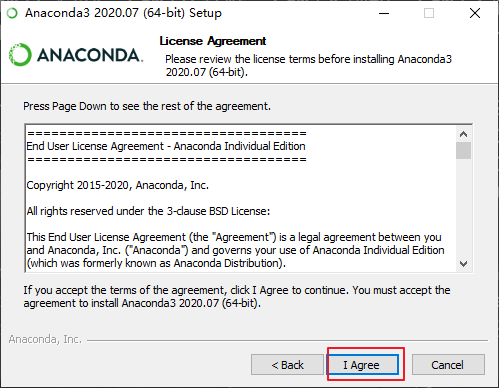
用户协议,点击 I Agree。
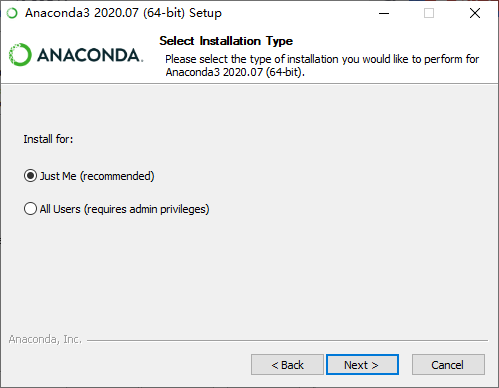
Install for:
· Just me
· All Users
假如你的电脑有好几个 Users ,才需要考虑这个问题。其实我们电脑一般就一个 User,就我们一个人使用,如果你的电脑有多个用户,选择All Users。不管是选择哪个,后续的安装流程都是相同的,所以不用在这里太过纠结,这里直接选择Just Me,然后继续点击 Next 。
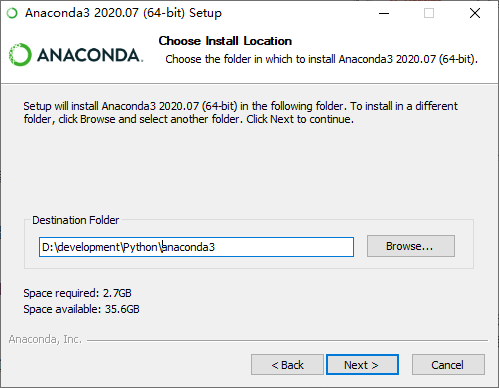
选择安装路径(默认是C盘),当然,改路径也无所谓,只要能配置好环境即可。且路径中不要出现中文字符。此处最好把安装路径复制下来,无论是否修改安装路径。(我就是改了路径)
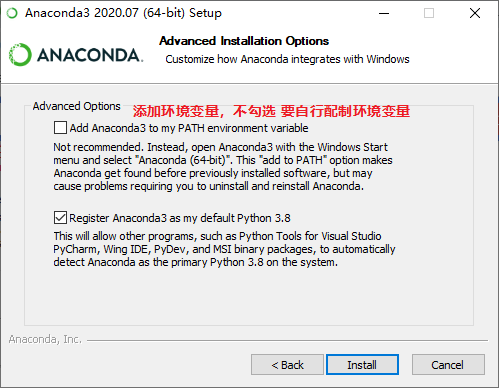
这里我不勾选(默认不选中)后续自行配置环境
点击Install


上面图片的两个勾不勾选都无所谓,看你是否有需求,我没有所以就没勾。自此安装就完毕了
安装完成后在开始菜单会多出一个快捷方式,也就是Anaconda下的6个子程序:
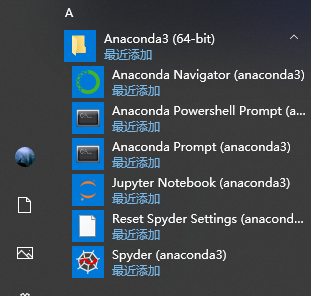
3.配置环境
主要有三个环境的配置:
①anaconda安装路径(为了Python检查正常):前面安装时路径一定要记清楚,之前已提醒复制,我的是D:\development\Python\anaconda3
②安装路径\Scripts(为了conda检查正常):只需在上述路径中找到Scripts,然后复制路径即可,我的路径D:\development\Python\anaconda3\Scripts
③另一个路径(加不加不知道有什么区别,不影响后边的检查):安装路径\Library\bin,如我的是D:\development\Python\anaconda3\Library\bin
上述三个环境变量都是通过:此电脑—右键—高级系统设置—环境变量—系统变量—双击path—新建变量即可。
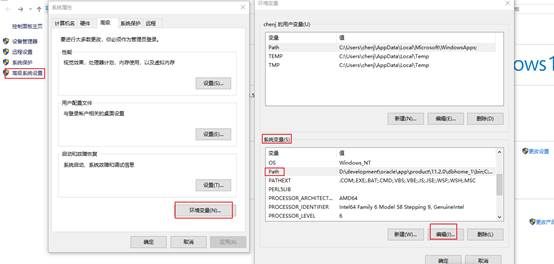
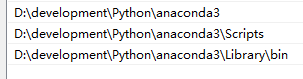
4.检查
快捷键:Windows+R
或Windows系统—运行—cmd—
①Python
输入Python后有如下显示即可证明没有问题

②conda
输入conda后有如下显示即可证明没有问题
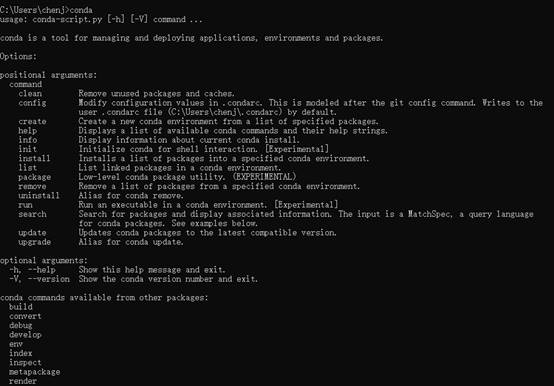
注意,这两个都不要有warning的信息,否则要找出问题。





